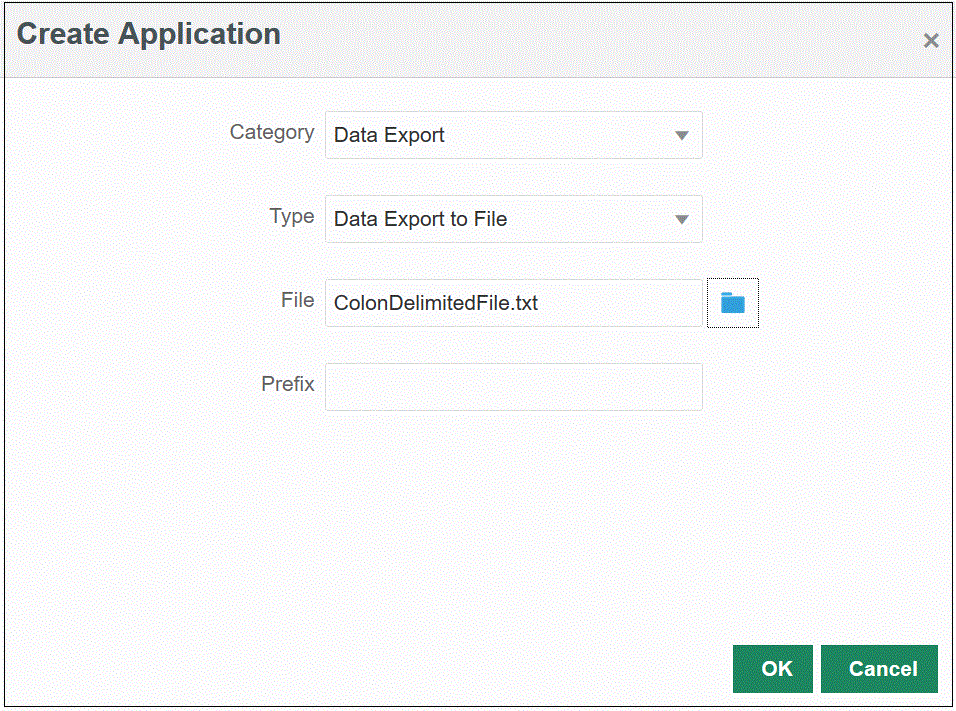데이터 익스포트 파일 통합 생성
파일로 데이터 익스포트를 사용하면 Oracle Fusion Cloud Enterprise Performance Management 애플리케이션에서 데이터 파일로 데이터를 익스포트할 수 있습니다. 이 데이터 파일을 사용하여 ERP 애플리케이션 또는 외부 시스템으로 데이터를 로드할 수 있습니다.
파일로 데이터 익스포트 애플리케이션을 생성하는 경우 다음 사항에 유의하십시오.
-
차원이 생성되면 열 순서 지정에 데이터 파일의 열 순서가 사용됩니다. 파일의 첫번째 열에는 계정 데이터 열이 지정됩니다.
-
한 번에 연도 1개만 익스포트하는 것이 좋습니다. 날짜 범위가 여러 연도에 걸쳐 있는 경우 데이터가 중복될 수 있습니다.
-
POV 범주는 검증되지 않습니다.
-
파일로 데이터 익스포트 애플리케이션의 경우 타겟 값이 검증되지 않습니다.
-
데이터 파일 익스포트 옵션이 사용으로 설정되어 있는 경우 Data Integration은 출력 데이터 파일을 생성합니다. 데이터 파일의 이름은
<Target App Name>_<Process ID>.dat이며<APPL ROOT FOLDER>/outbox디렉토리에 기록됩니다. [프로세스 세부정보] 페이지의OUTPUT file열에서 데이터 파일에 액세스할 수 있습니다.데이터 익스포트 작업이 매일 실행되도록 스케줄링되어 있고 출력 파일이 자동으로 개인에게 배포되어야 하는 경우 애플리케이션 스냅샷 다운로드를 Enterprise Performance Management Cloud용 REST API에서 사용하여 특정 파일을 다운로드하고 해당 파일에 대한 경로를
applicationSnapshotName의 값으로 제공합니다. 예를 들어 인박스의 Data Integration 파일s112.csv를 다운로드하려면"inbox\s112.csv"파일을 경로 매개변수로 참조하십시오.통합이 실행되면 Data Integration에서 데이터를 익스포트합니다.
-
데이터 익스포트 파일에서 확인 규칙을 생성할 수 있습니다. 확인 규칙은 대상 값을 기반으로 할 수 없습니다.
-
데이터 익스포트 파일의 쓰기 되돌림은 적용되지 않습니다.
-
숫자 데이터 유형만 지원됩니다. 텍스트, 스마트 목록 및 날짜를 익스포트해야 하는 경우 유형이 "EPM 데이터 파일"이고 데이터 추출 옵션이 "레벨 0 데이터"인 EPM 데이터 파일 애플리케이션을 사용합니다. 통합을 생성하는 경우 이 애플리케이션을 타겟으로 사용합니다.
Groovy 공용 클래스 DataExporter를 사용할 수도 있습니다. 자세한 내용은 클래스 DataExporter을 참조하십시오.
-
파일로 데이터 익스포트의 기본 워크플로우 모드 설정은 단순입니다. Cloud EPM에서 데이터를 익스포트하는 경우 드릴 지원이 없으므로 기본 워크플로우 모드가 단순으로 설정됩니다.
테스트 목적으로 워크벤치에서 데이터를 보려면 워크플로우 모드를 전체로 설정하십시오. 자세한 내용은 애플리케이션 세부정보 옵션 정의를 참조하십시오.
파일로 데이터 익스포트 타겟 애플리케이션을 정의하려면 다음을 수행합니다.